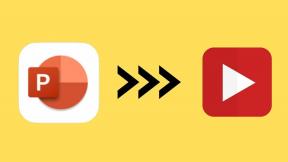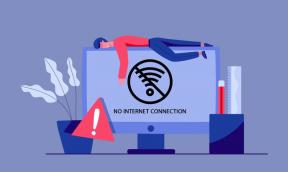Salvați manual sau mutați biblioteca iTunes pe Mac
Miscellanea / / December 02, 2021

- Alergare fără spațiu în hard disk-urile noastre.
- Adăugarea unui al doilea hard disk la Mac-urile noastre.
- Schimbarea completă a Mac-urilor.
- Dorim să facem backup pentru toate mediile noastre importante.
Pentru oricare dintre acestea, schimbarea locației suportului dvs. iTunes poate fi o soluție excelentă, permițându-vă să aveți o copie a tuturor. fie în scopuri de backup, fie pur și simplu pentru a-l stoca în altă parte până când sunteți gata să îl plasați înapoi pe noul hard disk sau Mac.
Cu toate acestea, spre deosebire de alte aplicații, iTunes este o aplicație autonomă, la fel ca altele pe care Apple le oferă implicit pe Mac-uri. Câteva exemple dintre acestea sunt iPhoto, Numbers, Pages și multe altele, toate acestea determinând utilizatorii să își gestioneze fișierele (muzică și alte media în cazul iTunes) direct din interiorul aplicației, nu din exterior foldere.
Acest lucru face să găsiți și să vă încurcați cu acele fișiere și foldere un efort mult mai delicat decât dacă s-ar afla în orice folder obișnuit. De fapt, dacă nu sunteți atent când faceți acest lucru, eliminarea sau amestecul cu fișierul greșit vă poate distruge complet.
biblioteca iTunes și îl face inutilizabil.Din acest motiv, aici vă voi arăta două metode diferite de a vă muta folderul iTunes Media: metoda Apple și metoda non-Apple.
Haide să mergem.
Metoda Apple
Pasul 1: Deschis iTunes iar din bara de meniu accesați Preferințe. Odata ce Preferințe panoul este deschis, faceți clic pe Avansat fila.


Pasul 2: Asigurați-vă că verificați Păstrați folderul iTunes Media organizat Caseta de bifat. Apoi, faceți clic pe Schimbare butonul pentru a selecta noua locație a folderului iTunes Media.

Pasul 3: După ce alegeți o nouă locație pentru folderul iTunes Media, căutați din bara de meniu Bibliotecă opțiunea de sub Fişier. Acolo, selectează Organizați Biblioteca.

Pasul 4: În fereastra care apare, verificați Consolidați fișiere opțiune. Această opțiune va plasa toate fișierele iTunes Media în noul folder iTunes Media, lăsându-le pe cele originale neatinse. Și mai bine, noul folder va avea fiecare scor și număr de redare din biblioteca ta originală iTunes.

Pasul 5: Acum că noul tău folder iTunes Media este gata, îl poți șterge pe cel vechi din locația sa inițială. Pentru a-l găsi, deschideți a Finder fereastra, dați clic pe Muzică, deschide iTunes folder și ștergeți NUMAI iTunes Media așa cum se arată în captura de ecran de mai jos.

Metoda Non-Apple
În timp ce metoda prezentată mai sus este cea recomandată de Apple, există una mult mai simplă, deși implică mutarea întregului folder iTunes.
Pasul 1: Închide iTunes si apoi deschide a Finder fereastră. Acolo, du-te la Muzică folder și acolo vei găsi iTunes pliant. Trageți asta ÎNTREAGA folder în noua locație și ați terminat.

Pasul 2: Deschis iTunes în timp ce apăsați butonul Alt tasta de pe tastatură. Va apărea o casetă de dialog care vă va cere să alegeți locația noii biblioteci iTunes. Găsiți noul folder iTunes și selectați iTunes Library.itl dosar în interiorul.

Esti gata! Acum știi cum să faci backup sau să relocați toate mediile iTunes fără probleme. Bucurați-vă!